Qu'est-ce que la recherche Yahoo ?
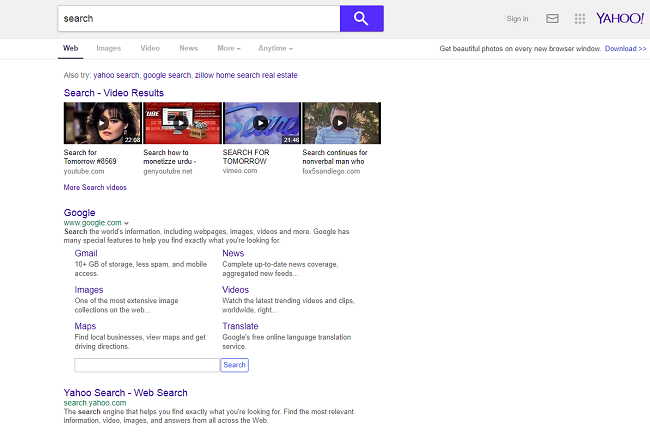
Si votre navigateur continue de vous rediriger vers search.yahoo.com chaque fois que vous recherchez quelque chose (et que vous n'avez pas défini Yahoo comme moteur de recherche par défaut vous-même), vous avez probablement un pirate de navigateur sur votre Mac. Les pirates de navigateur se présentent souvent sous la forme d'extensions/modules complémentaires de navigateur, bien qu'ils puissent parfois être aussi des applications. Les pirates de l'air définissent le moteur de recherche par défaut ou la page d'accueil/page de démarrage d'un navigateur sur des moteurs de recherche spécifiques et empêchent les utilisateurs de les modifier. Parfois, au lieu de cela, ils interceptent simplement les requêtes de recherche des utilisateurs vers Google, Bing et d'autres moteurs de recherche populaires et affichent les résultats de la recherche sur le moteur de recherche du pirate de l'air. Vous pouvez suivre les instructions ci-dessous pour désinstaller le pirate de navigateur et supprimer Yahoo Search de votre navigateur.
Comment supprimer Yahoo Search :
- Supprimer Yahoo Search automatiquement
- Supprimer les applications malveillantes
- Supprimer Yahoo Search des navigateurs
- Comment protéger votre PC contre Yahoo Search et autres pirates de navigateur
Supprimer Yahoo Search automatiquement
Pour vous débarrasser rapidement et facilement de Yahoo Search, vous pouvez lancer une analyse avec Norton; c'est un excellent antivirus qui peut supprimer Yahoo Search de votre Mac.
Quelques alternatives :
CleanMyMac X
Chasseur d'espions (macOS et Windows)
Supprimer les applications malveillantes :
Cliquez sur Applications dossier et supprimez Yahoo Search et autres applications nouvelles et suspectes.
- Dans le menu du haut, sélectionnez Go => Applications.
- Faites glisser une application indésirable vers le Corbeille am.
- Faites un clic droit sur le Corbeille et sélectionnez Vider la corbeille....
Supprimer Yahoo Search des navigateurs :
Supprimez Yahoo Search et d'autres extensions suspectes, puis modifiez la page d'accueil du navigateur, la nouvelle page à onglet, la page de démarrage et le moteur de recherche par défaut.
Supprimer Yahoo Search de Safari :
- Dans le menu du haut, sélectionnez Safari => Préférences.
- Sélectionnez Extensions languette.
- Sélectionnez une extension que vous souhaitez supprimer et cliquez sur Désinstaller bouton à côté de celui-ci.
- Cliquez sur Général languette.
- Sélectionnez ce que vous voulez que Safari ouvre au démarrage, les nouvelles fenêtres, les nouveaux onglets et la page d'accueil.
- Cliquez sur Rechercher languette.
- Sélectionnez le moteur de recherche que vous souhaitez.
Supprimer Yahoo Search de Google Chrome :
- Cliquez sur le bouton de menu à trois points
 .
. - Sélectionnez Autres outils => Extensions.
- Trouvez une extension que vous souhaitez supprimer et cliquez sur ENLEVER dessous.
- Cliquez Effacer dans la boîte de dialogue.
- Cliquez avec le bouton droit sur la barre d'adresse et sélectionnez Modifier les moteurs de recherche….
- Cliquez sur le bouton trois points
 à côté du moteur de recherche souhaité et sélectionnez Faire défaut.
à côté du moteur de recherche souhaité et sélectionnez Faire défaut. - Cliquez sur le bouton trois points
 à côté du moteur de recherche de pirates de l'air et sélectionnez Retirer de la liste.
à côté du moteur de recherche de pirates de l'air et sélectionnez Retirer de la liste. - Cliquez sur la flèche de retour en haut de la page (près de gérer les moteurs de recherche).
- Sous Au démarrage section sélectionner Ouvrez le nouvel onglet.
- Faites défiler vers le haut. Sous Aspect section activer Afficher le bouton Accueil réglage.
- Effacez le champ de texte de l'adresse existante. Mettez celui que vous voulez ou sélectionnez Page Nouvel onglet.
- Fermer Paramètres languette.
Supprimer Yahoo Search de Mozilla Firefox :
- Cliquez sur le bouton du menu
 et sélectionnez Ajouts.
et sélectionnez Ajouts. - Cliquez sur Extensions languette.
- Pour désinstaller un module complémentaire, cliquez sur Effacer bouton à côté de celui-ci.
- Cliquez sur l'icône de recherche dans la barre de recherche et cliquez sur Modifier les paramètres de recherche.
- Sélectionnez le moteur de recherche souhaité dans le menu déroulant.
- Mettez en surbrillance le moteur de recherche du pirate de l'air dans le tableau ci-dessous et cliquez sur Effacer.
- Cliquez sur Général languette.
- Sous Démarrage cliquez sur la rubrique Rétablir les options par défaut .
Comment protéger votre Mac contre Yahoo Search et autres pirates de navigateur :
- Obtenez un puissant logiciel anti-malware, capable de détecter et d'éliminer les PUP. Avoir plusieurs scanners à la demande serait également une bonne idée.
- Gardez votre système d'exploitation, vos navigateurs et vos logiciels de sécurité à jour. Les créateurs de logiciels malveillants trouvent de nouvelles vulnérabilités de navigateur et de système d'exploitation à exploiter à tout moment. Les auteurs de logiciels, à leur tour, publient des correctifs et des mises à jour pour éliminer les vulnérabilités connues et réduire les risques de pénétration de logiciels malveillants. Les bases de données de signatures du programme antivirus sont mises à jour chaque jour et encore plus souvent pour inclure de nouvelles signatures de virus.
- Téléchargez et utilisez uBlock Origin, Adblock, Adblock Plus ou l'une des extensions similaires dignes de confiance pour bloquer les publicités de tiers sur les sites Web.
- Ne téléchargez pas de logiciels à partir de sites Web non vérifiés. Vous pouvez facilement télécharger un cheval de Troie (malware qui prétend être une application utile) ; ou certains programmes indésirables pourraient être installés avec l'application.
- Lors de l'installation d'un logiciel gratuit ou d'un partagiciel, soyez raisonnable et ne vous précipitez pas dans le processus. Choisissez le mode d'installation personnalisé ou avancé, recherchez les cases à cocher qui vous demandent l'autorisation d'installer des applications tierces et décochez-les, lisez le contrat de licence utilisateur final pour vous assurer que rien d'autre ne sera installé. Vous pouvez bien sûr faire des exceptions pour les applications que vous connaissez et auxquelles vous faites confiance. S'il n'est pas possible de refuser l'installation de programmes indésirables, nous vous conseillons d'annuler complètement l'installation.
 .
.
Tout cela n'est pas vrai dans mon cas. J'utilise MacOS 10.12.1. Lors de l'utilisation de la recherche Google sur mon navigateur Safari, je serai redirigé vers Yahoo. Yahoo n'est présent nulle part dans les préférences, extensions, etc. de mon navigateur. La détection par malewarebytes ne fonctionne pas non plus. Au 30 novembre 2018, aucune autre note ne pouvait être trouvée sur Internet/youtube pour résoudre mon problème, car tout ce que j'essaie et qui a été décrit jusqu'à présent sur Internet n'a aucun effet. Il n'y a pas d'application sur mon Mac ni d'extension ou quoi que ce soit d'autre visible pour moi. Peut-être à d'autres dont j'apprécierais vraiment l'aide.
Salut! J'ai le même problème! Si jamais vous résolvez ce problème ou trouvez un moyen de résoudre ce problème, faites-le moi savoir!
En supprimant l'extension "Gestion" de Safari, comme décrit ci-dessus, je n'obtiens plus de page de recherche Yahoo. Mais je n'ai pas non plus ma préférence pour la page d'accueil.
C'est aussi pour moi et il n'y a pas d'extensions sur Safari et s'ouvre : https://uk.search.yahoo.com/yhs/search?hspart=flowsurf&hsimp=yhs-perfecttab&p=&type=1011_4500-0032_18
razacks. c'est la même chose pour moi. pas de rallonges. aucune preuve de yahoo installé. je suppose que j'appellerai Apple quand j'aurai une minute… ou 90 .. :-(
Quelqu'un a-t-il de la chance avec ça? Je suis dans le même bateau, tellement frustré.
Si votre Mac est à jour, vous devriez pouvoir voir un bouton de recherche supplémentaire à côté de la barre d'outils de recherche. Cliquez dessus et vous pouvez choisir le navigateur de direction que vous voulez.
Essayez d'aller dans Safari>Préférences>Rechercher>Ensuite, cliquez sur le bouton « gérer les sites Web »…. Supprimez Yahoo de cette liste.
merci merci merci merci !!!!!
OMG, je pense que ça a pu faire l'affaire ! J'ai eu le même problème merci beaucoup !
MERCI UUUUU !!!
Je vous remercie!
Est-ce que cela - Yahoo n'était même pas là. Je suis toujours redirigé…
Comment supprimer search.yahoo de Mac : recherchez une application appelée generalopen1.0. Retirez-le. Presto! Plus de search.yahoo.
Tu es incroyable! Cela a très bien fonctionné !!!
Hé, ça a marché merci beaucoup. À votre santé.
Simple et efficace. Merci Tamara !
Seigneur Jésus merci Elaine
Bonjour, j'ai le même problème si vous avez trouvé une solution merci de me le faire savoir au plus vite
J'ai le même problème, seulement avec Crome. Je ne le trouve nulle part, pourtant il est là.
Moi aussi
Ahhh ! Il m'arrive la même chose et c'est exaspérant. Je ne peux pas m'en débarrasser. J'ai aussi fait des scans d'ordinateur. Si quelqu'un peut résoudre ce problème, veuillez le conseiller, ce serait grandement apprécié. (Je n'ai jamais autant détesté Yahoo que maintenant.)
Moi aussi j'ai ce problème. J'ai passé des heures à essayer de trouver Yahoo installé quelque part, mais ce n'est pas dans les extensions, les applications ou n'importe où visible. Google est la page d'accueil et la préférence du moteur de recherche dans Safari, il commence dans la fenêtre indiquant la recherche Google, puis apparaît avec Yahoo. Je dois aller sur le site google à chaque fois pour chercher. Moi aussi, je n'aime pas Yahoo énormément à cause de cela.
J'ai aussi le problème, encore une fois Yahoo ne s'affiche nulle part. Je viens de rechercher google dans yahoo, allez dans google et continuez ma recherche mais tellement ennuyeux.
J'ai le même problème aussi….extrêmement frustrant.
J'ai perdu tellement de temps à essayer de résoudre ce problème. J'adorerais me débarrasser de Yahoo!
Pareil ici!
Comment diable pouvons-nous nous débarrasser de cela - Google ou Apple devraient tous nous conseiller à ce sujet - ce doit être un acte criminel ! Tous les conseils dérivent juste autour des contrôles de base des préférences et n'ont aucun effet - aide, quelqu'un, aide !
J'ai le même problème et c'est une vraie perte de temps. J'ai toujours détesté Yahoo, maintenant plus que jamais.
Exactement la même chose avec moi ! Tellement énervé. Quelqu'un a-t-il appelé Apple par hasard ? Je le ferai demain matin.
Je viens d'appeler Apple aux États-Unis et ils m'ont dit de supprimer l'extension que j'avais dans Safari, les préférences, les extensions. Mon extension s'appelait 'Gilpierro', je l'ai décochée puis désinstallée et le problème Yahoo a disparu. J'espère que cela t'aides.
Je pensais que ça allait marcher mais ce n'est toujours pas le cas. omfg.
Même problème - et je n'ai pas d'extensions répertoriées. J'ai effacé tout et n'importe quoi qui ressemble même à Yahoo. Je les déteste maintenant plus que jamais. J'aurais aimé que ce soit aussi facile que Jeremy l'a indiqué, mais non, donc si quelqu'un comprend ce qui se passe, faites-le moi savoir.
Je suis confronté à ce problème depuis des mois. J'ai essayé tout ce qui est noté ici et rien n'a fonctionné. Il n'y a pas d'extensions à supprimer dans l'onglet d'extension et j'ai supprimé des applications étranges sur mon Mac mais je n'obtiens rien. D'autres suggestions?
Accédez à malwarefixes . com/comment-supprimer-gilpierro-mac-os/
Cela se produit en ce moment et je n'ai jamais rien voulu de moins que ce que je veux.
Ouvrez le Finder et appuyez sur Maj + cmd + C. Ensuite, faites une recherche sur Yahoo et vous devriez le trouver
J'ai essayé de résoudre ce problème TOUJOURS! J'ai fait ce que vous avez dit (Finder> shift + cmd + C) et cela a fait apparaître le disque dur, le réseau et le disque distant Macintosh. J'ai double-cliqué sur le disque dur, puis j'ai recherché dans la barre de recherche en haut à droite du Finder "yahoo". Deux fichiers sont apparus. Il s'agissait de vidéos que quelqu'un avait créées en utilisant peut-être un logiciel contenant un virus (j'ai réinitialisé le Mac sans utiliser de sauvegarde en espérant que cela résoudrait le problème, ce n'est pas le cas). Eh bien, j'ai déplacé ces deux fichiers dans la corbeille et maintenant j'ai récupéré Google !!!!!! Merci merci!!
J'ai fait ce que vous m'avez suggéré et semble avoir résolu mon problème ! Merci!
hé, merci pour ça ! j'ai essayé de cette façon et j'ai récupéré mon google après avoir fait ce que tu dis et redémarré mon mac
ça ne me permet pas de supprimer le macintosh !??
Omfg !!!!!! MERCI BEAUCOUP!! J'aimerais pouvoir t'embrasser à travers l'ordinateur !! Ça a marché! Ça a marché! Ça a marché!!! Tu es un sauveur de la raison mon ami !!!
J'ai fait la recherche shift+come+c, mais pas de trucs yahoo. J'ai cherché « recherche » et un tas de logiciels malveillants sont apparus. Tout supprimé, redémarré et quand faire des préférences de safari, gérer la date du site Web, tout supprimé. Redémarré à nouveau et cela a fonctionné. J'ai littéralement essayé TOUT le reste avant cela, et il y avait encore des fichiers trouvés, et mon moteur de recherche revenait à Yahoo. J'espère que cela t'aides
Cela ne fonctionne toujours pas et j'ai maintenant percé un trou dans mon mur. Ce n'est pas le chef. Apple s'il vous plaît aider
omg je ressens la même chose, tellement frustrant
Tenia el mismo problema, pero gracias a la aplicación CleanMyMac se ha solucionado, verdad la aplicación vale la pena, muchas gracias.
J'adore, mais sérieusement Apple sauve-moi
J'ai désinstallé toutes mes extensions et cela a fonctionné
sonya salut
j'ai fait ce que tu as dit. Cependant, il n'y avait aucun Yahoo répertorié dans la liste finale des fichiers. donc je viens de tout saccager. semble fonctionner donc thx.
Merci. J'ai supprimé une extension Safari appelée AnySearch 123 et elle s'est finalement débarrassée de la maudite recherche Yahoo.
Je n'ai pas d'extensions ; rien. Je n'ai rien trouvé dans la recherche control + cmnd + c sur le disque dur. Je me demande pourquoi je n'ai pas d'extensions. Mais je déteste vraiment Yahoo ! ??
J'ai supprimé une extension Safari appelée TechNewSearch ! Cela a fait l'affaire… plus de Yahoo!
Yahooooooooooo !
Cette méchante application Yahoo a été installée dans mon dossier d'applications, mais elle était INVISIBLE. Après que je ne l'ai pas vu dans mon dossier d'applications, je l'ai trouvé en effectuant une recherche Spotlight pour "yahoo", et l'application avec yahoo dans le nom est apparue dans les résultats de recherche sous les applications. Dans la fenêtre des résultats de la recherche Spotlight, j'ai effectué une suppression de commande sur l'application Yahoo pour la déplacer vers la corbeille, puis j'ai vidé la corbeille et redémarré mon ordinateur. Tout semble bien à ce stade.
Je n'ai pas d'extension, pas d'applications inconnues, mais elle redirige toujours vers Yahoo! Devenir fou à ce sujet !
J'ai eu ce problème aussi. Aucune prolongation. Pas de fichiers 'yahoo' lors de la recherche sur mon disque dur. Cela continue de m'arriver au point que je réinitialise mon ordinateur aux paramètres d'usine. Mais après un certain temps, le redoutable moteur de recherche Yahoo a repris le dessus. Ce qui a fonctionné pour moi cette fois, c'est d'aller dans Préférences Safari>Confidentialité>Gérer les données du site Web>Supprimer tout. Et miraculeusement, j'ai récupéré mon moteur de recherche Google. J'espère que cela pourra aider quelqu'un.
cela a fonctionné
Funciono.!!!!!!!!, mil gracias por el aporte ya me tenia harto
J'ai essayé toutes les suggestions jusqu'à présent et il semble que Yahoo ait encore la mainmise des Illuminati sur mon navigateur. Le support technique d'Apple est-il toujours utile ?
Téléchargez malwarebytes. C'est gratuit et a trouvé tous les fichiers douteux, les a mis en quarantaine, puis les a supprimés. A fonctionné la première fois ! Comme ci-dessus, il y avait quelque chose à voir avec "Gilpierro" qui a été supprimé. PLUS DE YAHOO !
Merci Paul, Malawarebytes a fonctionné !
Cela a fonctionné. J'ai apprécié, merci.
ça marche merci beaucouphhhh
Malwarebytes est la seule solution qui a fonctionné pour moi. J'ai essayé toutes les suggestions sur Internet et rien n'avait fonctionné auparavant.
Gracias !! Es lo unico que me ha funcionando. Me gaste 35 dolares en un antivirus que no sirvio… esto de malwarwbytes es lo unico que me ayudo!
Cette! Merci beaucoup. J'ai eu ce problème pendant quelques semaines et aucune des autres solutions n'a fonctionné jusqu'à ce que j'essaye Malwarebytes.
OMG ça a marché. Aucune des autres options ci-dessus n'a fonctionné. Merci beaucoup!
Merci beaucoup. ça a marché pour moi. n'importe qui s'il vous plaît installer malwarebytes si vous avez tout fait comme moi.
Merci! La seule chose qui a fonctionné !
Ça a marché! Merci!
Merci beaucoup!!! Non seulement la recherche Yahoo apparaissait, mais mon son ne fonctionnait pas aussi bien. Itunes jouait mais netflix, hulu, etc. n'était pas du tout bruyant.
MALWAREBYTES !!! la seule chose qui a fonctionné, merci!
Bonjour, Ce problème vient d'une version d'Adobos Flash Player qui est installée à contrecœur. Alors, allez dans les préférences -> sites Web -> plug-ins (coin inférieur gauche)
et désinstallez-le. ce sera corrigé.
porte chance
Je ne vois pas de plug-ins sur mon Mac 🙁
l'a trouvé mais il ne se désinstallera pas.
Trouvé mais ne me laisse pas désinstaller… aidez-moi !
Eu estou tento o problema com o safe Finder Yahoo, não consigo desinstalar do meu MacBook, isá me dando uma grande or de cabeça isso. Eu já não sei mais o que fazer. Se por acaso alguém souber como arrumar, sabre mesmo, não somente mandar um link da internet, eu ficarei muito grato.
J'avais google comme recherche puis Yahoo est apparu, j'ai suivi les instructions et supprimé une extension qui a été téléchargée à 5.50hXNUMX le mois dernier, donc je savais que ce n'était rien que j'avais téléchargé. Maintenant j'ai récupéré ma recherche google
Merci
J'ai trouvé ArtemisSearch en cours d'exécution dans la liste des processus.
ps-eaf | grep Arte
0 15387 1 0 2h40 ?? 0:00.46 /var/root/.ArtemisSearch/ArtemisSearchDaemon
0 15471 15387 0 2h41 ?? 0:00.18 /var/root/.ArtemisSearch/ArtemisSearch –mode chaussettes5 –showhost -q -s /var/root/.ArtemisSearch/ArtemisSearch.py
0 15472 15471 0 2h41 ?? 0:01.29 /var/root/.ArtemisSearch/ArtemisSearch –mode chaussettes5 –showhost -q -s /var/root/.ArtemisSearch/ArtemisSearch.py
Supprimé tous les fichiers dans /var/root/.ArtemisSearch et n'avait aucune connexion Internet.
Je suis allé dans les préférences réseau -> avancé -> proxys et j'ai décoché la coche du proxy SOCKS.
Internet de retour avec la recherche google par défaut
Cela a fonctionné ! Merci!!
J'ai eu le même problème. Je viens de trouver une extension appelée NameSearch que je ne me souviens pas avoir téléchargée et qui n'apparaissait pas au début lorsque j'ai cliqué sur safari-> extensions de safari. Ensuite, je suis allé dans safari-> préférences-> extensions et j'ai vu cette extension. Quand j'ai voulu supprimer l'extension, il a dit qu'elle était fournie par une application. Je suis donc allé aux applications, j'ai trouvé l'application appelée NameSearch et je l'ai supprimée. Par conséquent, l'extension a également été supprimée et je ne suis plus dirigé vers Yahoo flippant. YAY. J'ai aussi vidé mon thrash, tu sais, juste pour être sûr.
J'ai tout essayé ici, mais Yahoo était toujours un problème. Ouvrez le Finder. Cliquez sur Aller dans le menu supérieur, puis sur Aller au dossier. Recherchez /Bibliothèque/LaunchDaemons. Organisez la liste par la plus récente pour vous aider à trouver des éléments suspects. J'ai supprimé un fichier appelé SearchWebAssist, redémarré mon ordinateur et ta-da ! Google!
Cela a totalement fonctionné merci Elaine. vous les gars, suivez ses pas. Totalement fait le /library/launchdaemons. Ensuite, j'ai eu quelque chose de similaire à rechercher un site Web et j'ai supprimé 2 de ces salauds maintenant cela fonctionne très bien.
Elaine, tu es une star !!!
J'ai remarqué que j'avais 2 ajouts récents dans mon /Library/LaunchDaemons
com.GlobalConsoleSearchDaemon.plist
com.GlobalConsoleSearchP.plist
Supprimé ceux-ci et maintenant tout fonctionne bien. j'ai Google!!!!
Une note à toute autre personne, assurez-vous de redémarrer votre machine après avoir supprimé ces fichiers.
Celui-ci a fonctionné pour moi!
Je n'avais PAS d'extensions Safari, pas de Yahoo dans les applications. J'ai fait toutes les suggestions ci-dessus et je suis content d'avoir continué à faire défiler et d'avoir trouvé votre suggestion. Merci!
Cela a totalement fonctionné ! Merci beaucoup! Rien d'autre que cela a aidé mon problème. Cependant, j'avais 3 documents et j'ai supprimé les trois, vidé ma corbeille et restauré. Maintenant j'ai google de retour ! Yay
Elaine : merci !!!! J'ai suivi vos instructions et supprimé deux éléments contenant le mot « recherche ». Enfin, je me suis débarrassé de la recherche Yahoo. J'ai tout essayé avant votre pourboire en vain. Cela me rend dingue depuis deux semaines. Merci merci merci.
Je vous aime! Merci!!
OH MA PAROLE – merci Elaine !! Tellement reconnaissant pour votre aide - cela a fonctionné et j'espère ne plus JAMAIS revoir Yahoo. Oui, Internet est un endroit heureux et utile !
Est-ce que Launchdaemons a trouvé 4 fichiers et les a tous supprimés. Ça a marché!! Merci! J'étais tellement énervé !
Merci! Je deviens fou depuis des semaines. J'ai essayé tout le monde et j'ai perdu des heures. Enfin, c'était la solution.
Tu es simplement le meilleur!
Que Dieu te bénisse!!!!!!!! La SEULE chose qui a fonctionné pour moi (je n'ai pas essayé de télécharger des malwarebytes ou autre). Le mien n'avait pas le nom exact du vôtre, mais il y avait « recherche » dans le nom du fichier, alors je l'ai supprimé. Recherche Adobe également supprimée. Maintenant j'ai Google !!!! <3 <3 <3
OMg tu es incroyable !! c'est la SEULE chose qui a fonctionné !!!!
J'ai tout essayé sur ce fil, mais je crois que votre suggestion est ce qui a finalement fonctionné !! Merci merci!
merci beaucoup ça a marché
Merci. Plus de 2 heures à essayer de récupérer Google et c'est la seule chose qui a fonctionné. J'ai eu environ 4 choses qui ont commencé avec com.something et les ont toutes supprimées et redémarrées.
MERCI!!! Fonctionne enfin ! TU ES DIEU !!!
Cela a fonctionné pour moi aussi ! J'ai dû redémarrer mon Mac après avoir supprimé quelques fichiers appelés ultra search (je pense) et un fichier adobe de la liste, mais une fois le redémarrage terminé, cela a fonctionné.
MAINTENANT JE PEUX ÊTRE ENCORE HEUREUX !!!!!
J'ai eu ce problème ennuyeux cette semaine et je n'ai jamais utilisé Yahoo. Cela n'a pas aidé à suivre les instructions du safari car je n'avais pas d'extensions. Nous avons utilisé google, j'ai donc ouvert google chrome et suivi les instructions de google et il y avait de mauvaises extensions que je ne connaissais pas. Je les ai supprimés comme indiqué dans les instructions et maintenant cela fonctionne. Je n'ai jamais eu de problème avec Apple comme celui-ci, donc je suis un peu inquiet que les pirates informatiques ciblent maintenant Apple.
Le mien est venu d'Adobe Flash Player. Dans Préférence-> Sites Web-> Plug-ins, Adobe Flash Player est répertorié, mais je ne peux pas le supprimer de cet écran. Aider?
allez sur chrome puis cliquez sur les trois points en haut de la page à droite. Descendez jusqu'à "plus d'outils" puis "extensions". Bloquez tous ce qui est suspect (pour mon cas j'ai juste bloqué « Safesearch » . Et j'espère que ça marchera pour vous comme ça a été le cas pour moi.
Bonne chance à vous !
merci j'ai trouvé ça vraiment utile !!
Merci pour tous les conseils qui ont conduit à la solution réelle.
Le Malware ne cesse de changer de nom. Le mien s'appelait 'ApplicationEvents', qui avait été chargé dans les extensions Safari qui se trouvaient également dans mon dossier Applications Mac.
Une fois les deux supprimés/désinstallés, j'étais de retour chez Google.
Un conseil : vérifiez si vous n'avez pas d'applications récentes que vous n'avez pas installées volontairement. Cela peut conduire aux solutions.
Vive et bonne chance!
IMPRESSIONNANT!!! Cinq autres vidéos / manuels n'ont pas fait l'affaire, vous l'avez fait. MERCI BEAUCOUP.
UTILISATEURS MAC
Ok, je pense que j'ai compris comment résoudre ce problème; Cela est souvent dû au fait que vous essayez de regarder des vidéos gratuites en ligne. La première chose à faire est d'aller dans les préférences de votre système safari > confidentialité > cliquez sur gérer les données du site Web. Effacez tout et assurez-vous d'effacer votre historique de navigation et vos cookies. Cliquez également sur les extensions et assurez-vous que vous n'avez pas d'extensions ajoutées indésirables ; la même chose doit également être faite dans Google Chrome ou tout autre moteur de recherche que vous utilisez également.
Ensuite, cliquez sur la pomme dans le coin supérieur gauche. Allez dans les préférences système > réseau > avancé > proxys.
Vérifiez si le proxy SOCKS est coché. Si c'est le cas, veuillez le décocher. C'est ce qui cause une partie de votre problème. En cochant cette case, tout peut causer des problèmes de connexion avec votre e-mail et votre connexion Internet.
En revenant aux préférences système, vérifiez si vous avez une icône appelée « Profils ». Si vous le faites et que vous avez un profil inconnu répertorié, cela pourrait également être à l'origine du problème et devra être supprimé. Une fois celui-ci supprimé, vous pouvez télécharger Malwarebytes.com C'est une analyse gratuite qui vérifiera qu'il n'y a plus de menaces sur votre appareil. Aucun e-mail requis. Une fois la numérisation effectuée, il devrait vous demander de redémarrer votre ordinateur. Cela devrait faire l'affaire! J'espère que cela t'aides!
Merci Destina ! A travaillé un charme.
Destini tu règnes ! Je suis tellement reconnaissant. J'ai passé des heures à essayer de résoudre ce problème au cours des deux derniers jours avant de trouver votre message. Merci beaucoup!
Destin Ty'Jae
Tu es une légende!! Merci beaucoup ma vie peut continuer
tu m'as littéralement sauvé la vie, je t'aime j'ai fait un compte pour te le dire j'espère que tu deviendras riche et heureux
merci beaucoup cela a fonctionné j'essaie depuis un moment et yahoo m'énerve tellement merci merci merci
J'ai essayé toutes les méthodes de ce site mais sans succès.
Cependant j'ai enfin trouvé la solution.
Voici la marche à suivre :
Allez dans Paramètres systèmes > Réseau > Avancé > Onglet DNS (supprimer toutes les entrées et mettre 8.8.8.8 et 8.8.4.4 (ce sont les DNS de google))
Ensuite allez dans l'onglet Proxys puis tout décocher et cocher uniquement “Découverte auto proxy”
Faites appliquer
Videz tout le cache/histo de safari puis essayez.
Pour moi ça a fonctionné !
Bon courage à tous.
PS : pour les informaticiens, ce qui m'embête là dedans c'est que toutes les requêtes Web passent par un serveur pirate donc les mots de passe peuvent être compromis.
Un conseil, une fois le mac assassiné, changez vos mots de passe.
merci merci merci tu es le champion des champions waaaw ca marche ooooo
merci!!!! es lo unico que me funcionó despues de intentar todo lo anterior.. besos!
ça marche pour moi ! Merci beaucoup!!!
J'AI TROUVÉ QUELQUE CHOSE! TRÈS IMPORTANT!
Ce guide est très utile ; Cependant, il y a autre chose que vous devez supprimer. Même si vous supprimez le pirate de l'air sous « moteurs de recherche par défaut »
vous devez encore supprimer autre chose. Sous « autres moteurs de recherche », il peut y avoir une autre chose qui vous redirige. Vous devez utiliser commande+f et taper "yahoo". Vous pouvez trouver une correspondance. Allez sur le match et vous verrez qu'il existe un autre moteur de recherche relatif à Yahoo (probablement ce qui fait que beaucoup de gens sont toujours redirigés même après toutes les étapes comme moi). Vous devez supprimer ceci pour vous débarrasser de Yahoo! Au début, ces étapes ne fonctionnaient pas, mais je suis revenu en arrière, j'ai fait ce que je viens de décrire, et je peux rechercher n'importe quoi n'importe quel nombre de fois et je ne serai pas redirigé. Excellent guide dans l'ensemble, mais il vous manquait quelque chose. J'espère que cela fonctionnera pour le reste d'entre vous 🙂
Me funciono malware octets !!! gracias
Je viens de l'utiliser et j'ai résolu un problème sur mon ordinateur qui était là depuis près de 4 mois !!!! C'est une saveur de vie. Merci beaucoup à ceux qui ont écrit cet article ! <3
Yo he tenido el mismo problema.Lo he resuelto poniendo de página de inicio mi página de Symbaloo. Supongo que poniendo la página de inicio que queráis, lo solucionaréis también. Y sin descargarme nada ni éliminar nada.
J'ai eu le même problème, Safari me redirigeait vers Yahoo. Allez dans safari, préférences, extensions et supprimez ou désinstallez Display Success ou Yahoo tout ce que vous voyez sous cette case.
MERCI !!!
moi dès que je faisais une recherche dans safari, cela n'allait plus sur google comme d'habitude, mais sur “yahoo search” (que je n'ai jamais installé!)
alors perso j'ai mélangé un peu ce qu'ils ont dit plus haut, et voilà ce que j'ai fait :
1. Sélectionnez Safari => préférences.
2. Sélectionnez les extensions
3. Sélectionnez une extension que vous souhaitez supprimer et cliquez sur Désinstaller à côté.(moi il n'y en avait qu'une, un peu louche que j'avais sois-disant installée la veille, j'ai fait désinstaller)
4. puis afficher dans le Finder
5. ensuite je l'ai mis dans ma corbeille
6. et j'ai clic droit dessus (ds la corbeille) et fait supprimer immédiatement
Voilà, j'ai essayé d'être la plus précise possible… j'espère que vous avez compris!! (n'hésitez pas si vous avez des questions)
J'ai eu le problème avec Chrome. Search.Yahoo a repris mon moteur de recherche. Je suis entré dans les extensions Chrome et j'ai supprimé le moteur de recherche Yahoo, mais cela n'a pas résolu le problème. Je n'ai pas non plus pu trouver Yahoo dans les recherches dans mes applications. Qu'est-ce qui a finalement fonctionné ? Extraction de LaunchDaemons dans la recherche Spotlight et suppression de quelques éléments louches. J'ai redémarré et violé ma recherche Google ! DÉTESTE Yahoo! Au fait, avant cela, j'ai installé malwarebyte et il n'a rien trouvé de suspect. Aucune aide du tout.
De mon côté, l'installation de malwarebyte qui a trouvé et supprimé les fichiers. Mais ça continue.
Dans les paramètres de chrome, je vois bien qu'il est le moteur de recherche par défaut mais impossible de le retirer (quand je clique sur les 3 points, rien de possible à faire…….;)
Aucune application yahoo, dans l'application utilitaire, moniteur d'activité : rien concernant yahoo non plus.
je désespère
Quelqu'un pour m'aider?
Merci
Euh nada moi funciono. Nadie sabe una forma para hacerlo desde la terminal de mac?
En Safari, Preferencias, Extensiones, revisa lo que tienes instalado, yo tenia extensionses de NORTON y uno raro que se llamaba “SafeKey” algo así, y no me dejaba eliminarlo, pero me decía que tenían el programa “setfinder” en Aplicaciones, que lo eliminara, lo hice y listo, se voló de mi MAC el incomodo YahooSearch!
J'espère qu'ils le peuvent.